วิธีต่อวิดีโอบน TikTok เพื่อความสำเร็จของไวรัสและความประทับใจที่ยั่งยืน
หากคุณต้องการยกระดับเกม TikTok ของคุณและสร้างเนื้อหาที่น่าทึ่งและแบ่งปันได้ คุณมาถูกที่แล้ว หนึ่งในฟีเจอร์ที่ทรงพลังที่สุดของ TikTok คือความสามารถในการรวมหรือต่อวิดีโอหลาย ๆ ไฟล์เข้าด้วยกัน ช่วยให้คุณสร้างเนื้อหาที่ดึงดูดใจและมีไดนามิกที่สามารถแพร่ระบาดได้ในเวลาไม่นาน ในคู่มือฉบับสมบูรณ์นี้ เราจะอธิบายให้คุณทราบ วิธีรวมวิดีโอบน TikTok แบ่งปันเคล็ดลับและเทคนิคจากผู้เชี่ยวชาญอย่างมืออาชีพเพื่อช่วยคุณสร้างวิดีโอที่ดึงดูดสายตาและไร้รอยต่อซึ่งโดดเด่นท่ามกลางภูมิทัศน์ของ TikTok ที่มีผู้คนพลุกพล่าน ดังนั้นมาดำดิ่งและสำรวจโลกแห่งการต่อวิดีโอที่น่าตื่นเต้นบน TikTok กันเถอะ!
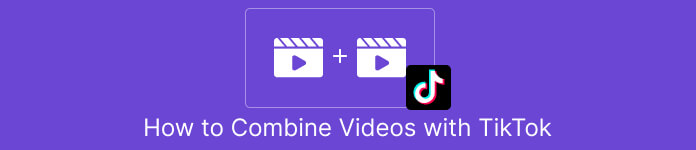
ส่วนที่ 1 วิธีรวมวิดีโอโดยใช้ TikTok
TikTok เป็นแพลตฟอร์มโซเชียลมีเดียชื่อดังที่ให้ผู้ใช้สร้างและแชร์วิดีโอแบบสั้นที่ตั้งค่าเป็นเพลง เอฟเฟกต์เสียง และเสียงพากษ์ ด้วยอินเทอร์เฟซที่ใช้งานง่ายและเครื่องมือสร้างสรรค์ TikTok ได้กลายเป็นปรากฏการณ์ระดับโลกที่ดึงดูดความสนใจของผู้ใช้หลายล้านคนทั่วโลก ในขณะเดียวกัน เรามาเรียนรู้วิธีทำและวิธีดูวิดีโอต่อบน TikTok โดยทำตามขั้นตอนด้านล่าง:
ขั้นตอนที่ 1. เปิดแอพ TikTok บนอุปกรณ์มือถือและลงชื่อเข้าใช้บัญชีของคุณ
ขั้นตอนที่ 2. แตะที่ + ไอคอนที่ด้านล่างของหน้าจอเพื่อสร้างวิดีโอใหม่
ขั้นตอนที่ 3. เลือกวิดีโอที่คุณต้องการต่อด้วยการแตะ แก้ไข ตัวเลือกทางด้านขวาของหน้าจอการบันทึก
ขั้นตอนที่ 4. เลือกจุดเริ่มต้นของวิดีโอที่คุณต้องการต่อโดยเลื่อนตัวเลื่อนไปยังตำแหน่งที่ต้องการ บันทึกวิดีโอของคุณโดยเพิ่มสัมผัสที่เป็นเอกลักษณ์ของคุณ เช่น เสียงพากย์ ปฏิกิริยาโต้ตอบ หรือเนื้อหาเพิ่มเติม
ขั้นตอนที่ 5. เมื่อพอใจกับวิดีโอที่ตัดต่อแล้ว คุณสามารถเพิ่มคำบรรยาย เอฟเฟ็กต์ และองค์ประกอบสร้างสรรค์อื่นๆ ได้
ขั้นตอนที่ 6. แตะที่ ต่อไป เพื่อไปยังหน้ารายละเอียดของวิดีโอ ซึ่งคุณสามารถเพิ่มคำอธิบายและแฮชแท็ก และเลือกผู้ที่สามารถดูวิดีโอของคุณได้ สุดท้าย แตะที่ โพสต์ ปุ่มเพื่อแชร์วิดีโอที่ตัดต่อของคุณกับชุมชน TikTok
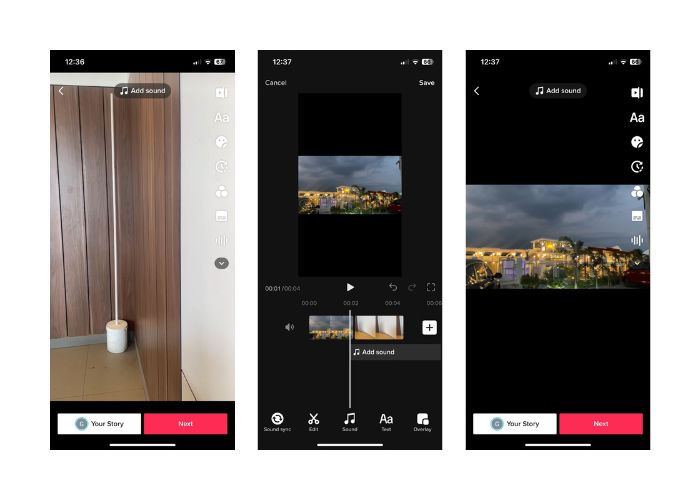
ตอนที่ 2 วิธีต่อวิดีโอบน TikTok
ขั้นตอนที่ 1. เปิดแอป TikTok บนอุปกรณ์มือถือและลงชื่อเข้าใช้บัญชีของคุณ
ขั้นตอนที่ 2. แตะไฟล์ ที่อัพโหลด ปุ่มและเพิ่มวิดีโอที่คุณต้องการต่อเข้าด้วยกัน คุณสามารถเลือกวิดีโอสองรายการหรือหลายรายการแล้วรวมเข้าด้วยกัน คุณสามารถเลือกจากวิดีโอของคุณหรือวิดีโอจากผู้ใช้ TikTok รายอื่น แตะ ต่อไป เพื่อยืนยันการเลือกของคุณ
ขั้นตอนที่ 3. เมื่อคุณเลือกวิดีโอแล้ว คุณจะเห็นไทม์ไลน์ของวิดีโอที่เลือก คุณสามารถตัดแต่งวิดีโอได้โดยการลากจุดเริ่มต้นและจุดสิ้นสุดบนไทม์ไลน์เพื่อเลือกส่วนที่คุณต้องการต่อ
ขั้นตอนที่ 4. หลังจากตัดแต่งวิดีโอแล้ว คุณสามารถเพิ่มข้อความ สติกเกอร์ เอฟเฟ็กต์ และองค์ประกอบสร้างสรรค์อื่นๆ ลงในวิดีโอที่เย็บต่อได้
ขั้นตอนที่ 5. แตะไฟล์ ต่อไป ปุ่มเพื่อไปยังคำอธิบายวิดีโอและการตั้งค่าอื่นๆ เพิ่มคำบรรยายและแฮชแท็ก และเลือกการตั้งค่าความเป็นส่วนตัวที่คุณต้องการสำหรับวิดีโอ
ขั้นตอนที่ 6. สุดท้าย แตะที่ โพสต์ ปุ่มเพื่อเผยแพร่วิดีโอแบบเย็บต่อของคุณบน TikTok วิดีโอของคุณจะพร้อมให้ผู้อื่นดูและโต้ตอบด้วย
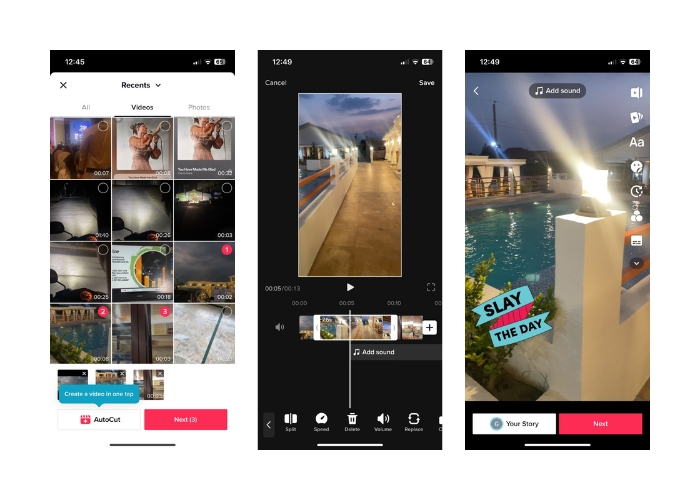
ส่วนที่ 3 วิธีรวมวิดีโอสำหรับ TikTok
1. FVC Video Converter Ultimate - สำหรับพีซี
FVC Video Converter Ultimate มักใช้สำหรับการแปลงวิดีโอและการจัดการไฟล์มัลติมีเดีย ทำให้ผู้ใช้สามารถแปลงและแก้ไขวิดีโอและเสียงเพื่อวัตถุประสงค์ต่างๆ ได้อย่างสะดวก ซึ่งรวมถึงการรวม การแยก และการตัดแต่งวิดีโอ หนึ่งในคุณสมบัติหลักของ FVC Video Converter Ultimate คือความสามารถในการรวมวิดีโอหลาย ๆ ไฟล์ไว้ในไฟล์วิดีโอเดียว คุณสมบัตินี้ช่วยให้ผู้ใช้สามารถรวมคลิปวิดีโอตั้งแต่สองคลิปขึ้นไป สร้างเอาต์พุตวิดีโอที่ราบรื่นและต่อเนื่อง ผู้ใช้สามารถเลือกวิดีโอในรูปแบบต่างๆ เช่น วิดีโอเป็น MP4, AVI, MKV, WMV, MOV, FLV และอื่นๆ แล้วรวมเข้าเป็นไฟล์วิดีโอเดียวโดยไม่สูญเสียคุณภาพ ต่อไปนี้เป็นขั้นตอนในการเรียนรู้วิธีรวมวิดีโอสำหรับ TikTok:
ขั้นตอนที่ 1 ติดตั้งและเปิดใช้งาน FVC Video Converter Ultimate
ดาวน์โหลดและติดตั้ง FVC Video Converter Ultimate บนคอมพิวเตอร์ของคุณ หากคุณยังต้องดำเนินการดังกล่าว ติ๊กถูก ดาวน์โหลดฟรี ปุ่มด้านล่างและเปิดซอฟต์แวร์เพื่อเริ่มใช้งาน
ดาวน์โหลดฟรีสำหรับ Windows 7 หรือใหม่กว่าดาวน์โหลดอย่างปลอดภัย
ดาวน์โหลดฟรีสำหรับ MacOS 10.7 หรือใหม่กว่าดาวน์โหลดอย่างปลอดภัย
ขั้นตอนที่ 2 เพิ่มวิดีโอลงในซอฟต์แวร์
ไปที่ไฟล์ กล่องเครื่องมือ และเลือก การควบรวมวิดีโอ จากการเลือก จากนั้น กดปุ่มเพิ่ม และคุณสามารถเลือกวิดีโอหลายรายการได้
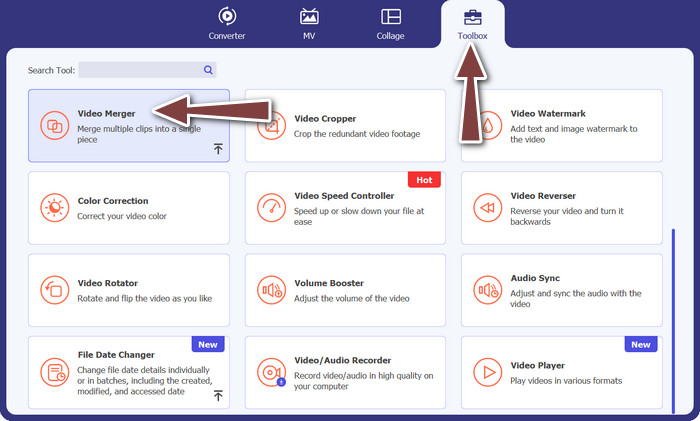
ขั้นตอนที่ 3 จัดเรียงลำดับวิดีโอ
เมื่อเพิ่มวิดีโอแล้ว คุณสามารถจัดเรียงตามลำดับที่ต้องการได้ หรือคุณสามารถใช้ ซึ่งไปข้างหน้า และ ย้อนกลับ ปุ่ม ซึ่งจะกำหนดลำดับในการรวมวิดีโอในวิดีโอเอาต์พุตสุดท้าย
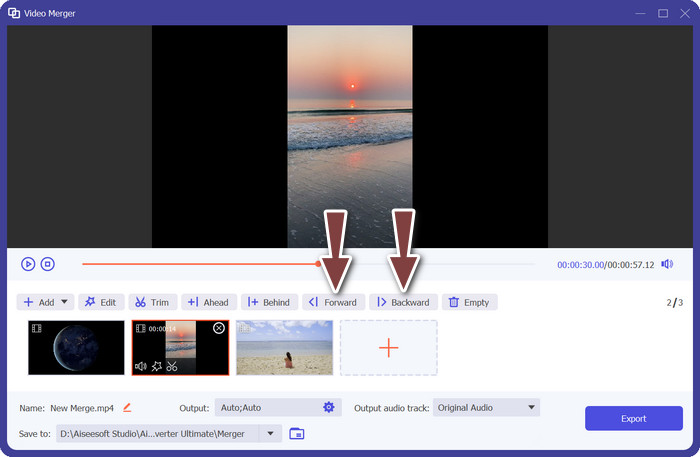
ขั้นตอนที่ 4 รวมวิดีโอ
หลังจากจัดเรียงและแก้ไขวิดีโอแล้ว คุณสามารถดำเนินการรวมเป็นวิดีโอเดียวได้ มองหา ส่งออก ปุ่มและทำเครื่องหมายบน ซอฟต์แวร์จะเริ่มรวมวิดีโอที่เลือกตามลำดับที่คุณจัดเรียงและสร้างไฟล์วิดีโอใหม่เป็นเอาต์พุต
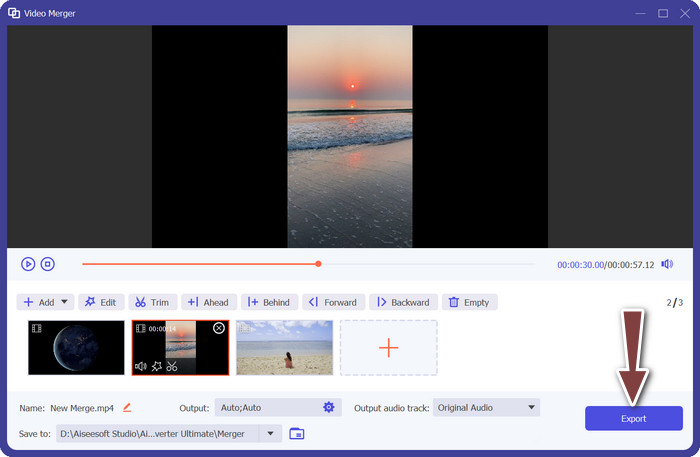
2. YouCut - สำหรับโทรศัพท์
YouCut เป็นแอปยอดนิยมสำหรับการตัดต่อวิดีโอ เนื่องจากให้ผู้ใช้รวมคลิป เพิ่มชื่อและเพลงประกอบ และแก้ไขคุณภาพวิดีโอ เหนือสิ่งอื่นใด เลย์เอาต์ที่เรียบง่ายและคุณสมบัติการแก้ไขที่ทรงพลังของ YouCut ได้รับการยกย่องอย่างกว้างขวาง ผู้ที่ต้องการสร้างภาพยนตร์ที่สวยงามโดยไม่รวมการสร้างแบรนด์แอปใดๆ จะต้องประทับใจที่ซอฟต์แวร์นี้ไม่มีลายน้ำ นั่นเป็นเหตุผลว่าทำไมมันถึงน่าประทับใจมากและทำไมมันถึงเป็นหนึ่งในฟรีที่ดีที่สุด แอพรวมวิดีโอ Android. ดูขั้นตอนด้านล่างเพื่อเรียนรู้วิธีเข้าร่วม 2 วิดีโอสำหรับ TikTok ด้วย YouCut
ขั้นตอนที่ 1. ก่อนอื่น ไปที่ Google Play Store บนอุปกรณ์ Android ของคุณ แล้วค้นหาและติดตั้งแอป YouCut - Video Editor & Video Creator
ขั้นตอนที่ 2. ในการเริ่มรวมวิดีโอ ให้ไปที่เมนูหลักแล้วเลือก การควบรวมวิดีโอ ตัวเลือก
ขั้นตอนที่ 3. นำวิดีโอที่คุณต้องการรวมเข้าด้วยกันโดยแตะที่ เพิ่ม ปุ่ม. อาจเลือกวิดีโอหลายรายการพร้อมกัน
ขั้นตอนที่ 4. หลังจากนำเข้าคลิปวิดีโอของคุณแล้ว ให้จัดเรียงตามลำดับที่คุณต้องการให้เล่นบนไทม์ไลน์ ลำดับของวิดีโอสามารถเปลี่ยนแปลงได้ง่ายๆ โดยการลากและวาง
ขั้นตอนที่ 5. กดปุ่ม ส่งออก ตัวเลือกในการรวมภาพยนตร์หลังจากที่คุณจัดเรียงและแก้ไขตามความชอบของคุณแล้ว
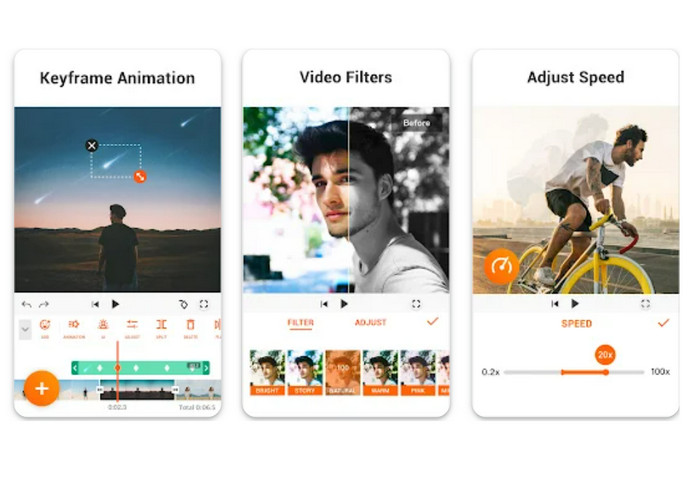
ส่วนที่ 4 คำถามที่พบบ่อยเกี่ยวกับการรวมวิดีโอโดยใช้ TikTok
ฉันสามารถต่อวิดีโอของตัวเองบน TikTok ได้หรือไม่?
ได้ คุณสามารถต่อวิดีโอของคุณเองบน TikTok ได้ ซึ่งช่วยให้คุณสร้างการต่อเนื่องหรือตอบสนองต่อเนื้อหาวิดีโอของคุณเอง หรือรวมวิดีโอหลายรายการเป็นเรื่องราวหรือลำดับที่สอดคล้องกัน
ฉันสามารถโต้ตอบกับวิดีโอขณะต่อวิดีโอบน TikTok ได้หรือไม่
ไม่ คุณไม่สามารถโต้ตอบกับวิดีโอได้ในขณะที่ต่อวิดีโอบน TikTok การต่อช่วยให้คุณสามารถรวมส่วนของวิดีโอของผู้ใช้รายอื่นเข้ากับวิดีโอของคุณเองได้ แต่ไม่มีคุณลักษณะการตอบสนองในตัวเช่นการดูเอต อย่างไรก็ตาม คุณสามารถเพิ่มเนื้อหาและปฏิกิริยาของคุณเองภายในส่วนวิดีโอที่ต่อเข้าด้วยกันเพื่อให้ความเห็นหรือการตอบสนองของคุณเองต่อวิดีโอต้นฉบับ
ฉันสามารถควบคุมลำดับการตัดต่อวิดีโอบน TikTok ได้หรือไม่?
ใช่ คุณสามารถควบคุมลำดับของวิดีโอที่เย็บต่อบน TikTok ได้ เมื่อคุณต่อวิดีโอ คุณสามารถเลือกตำแหน่งที่จะวางส่วนวิดีโอของคุณให้สัมพันธ์กับวิดีโอต้นฉบับได้ คุณสามารถเพิ่มส่วนวิดีโอของคุณก่อนหรือหลังส่วนที่ต่อเข้าด้วยกัน ทำให้คุณสามารถควบคุมลำดับการเล่นวิดีโอได้
สรุป
เราทราบดีว่าการต่อวิดีโอบน TikTok เป็นวิธีที่สร้างสรรค์และสนุกสนานในการรวมส่วนของวิดีโอของผู้ใช้รายอื่นเข้ากับวิดีโอของคุณเองเพื่อสร้างเนื้อหาที่ไม่ซ้ำใครและน่าสนใจ โดยการเรียนรู้ วิธีรวมวิดีโอบน TikTokคุณสามารถทำงานร่วมกับผู้ใช้รายอื่น ตอบสนองต่อวิดีโอ เพิ่มปฏิกิริยาของคุณเอง และปรับแต่งลักษณะที่ปรากฏของวิดีโอที่ต่อเข้าด้วยกันเพื่อให้เป็นของคุณเอง



 Video Converter Ultimate
Video Converter Ultimate บันทึกหน้าจอ
บันทึกหน้าจอ



